هذه المقالة عبارة عن دليل إعداد مع بعض لقطات الشاشة المفيدة حول كيفية حذف مجلد Windows.Old في Windows 11.
إذا كنت تقوم بترقية إصدار Windows الخاص بك بشكل متكرر ، فقد تكون على دراية بأن Microsoft توفر خيارًا للعودة إلى الإصدار السابق. تجعل الإعدادات من السهل الرجوع إلى إصدار سابق من Windows.
يمنحك Windows 11 فترة 10 أيام للعودة إلى الإصدار السابق. بعد عشرة أيام ، لا يمكنك العودة إلى الإصدار السابق. عند تثبيت تحديث جديد على جهاز الكمبيوتر الخاص بك ، يتم تخزين ملف الإصدار القديم في مجلد Windows.old. ستحتفظ Microsoft بهذا المجلد على نظامك لمدة 10 أيام حتى تتمكن من العودة إلى إصدار سابق.
إذا كنت لا تخطط للعودة إلى إصدار سابق ، فيمكنك تحرير بعض مساحة التخزين عن طريق حذف مجلد Windows.old هذا. لذلك ، إذا كنت تبحث عن طريقة لتحرير مساحة التخزين في Windows 11 ، فقد تفكر في حذف مجلد Windows.old.
كيفية حذف مجلد Windows.Old في نظام التشغيل Windows 11 موضح أدناه. استمر في التمرير للتحقق من ذلك.
كيفية حذف مجلد Windows.Old في نظام التشغيل Windows 11
في هذه المقالة ، نشارك دليلًا تفصيليًا حول كيفية حذف مجلد Windows.old في نظام التشغيل Windows 11.
1. احذف مجلد Windows.old يدويًا
في هذه الطريقة ، استخدم مستكشف ملفات Windows 11 لحذف مجلد Windows.old.
- أولاً ، افتح File Explorer في نظام التشغيل Windows 11.
- افتح محرك تثبيت النظام في File Explorer. يمكنك العثور على مجلد Windows.old هنا .
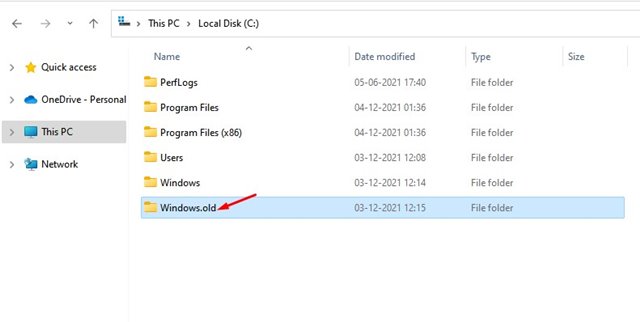
- انقر بزر الماوس الأيمن على الملف وحدد خيار الحذف .
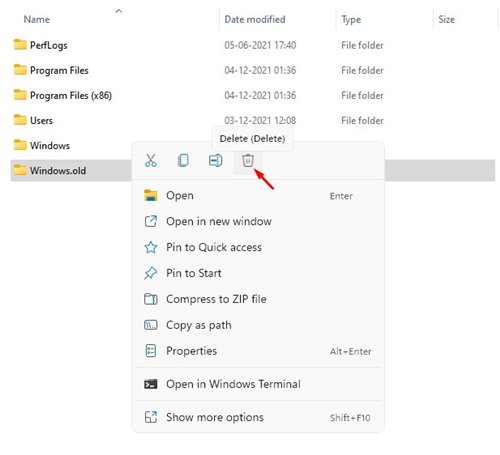
- انقر فوق الزر متابعة في نافذة التأكيد المنبثقة .
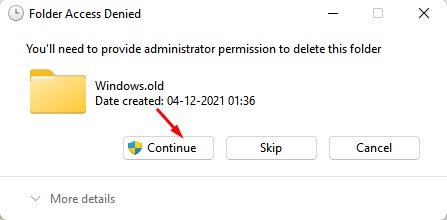
اكتمل الإعداد. سيؤدي هذا إلى حذف مجلد Windows.old في نظام التشغيل Windows 11.
2. حذف مجلد Windows.old عن طريق “تنظيف القرص”
إذا لم تتمكن من حذف المجلد Windows.old في File Explorer ، فستحتاج إلى استخدام الأداة المساعدة Disk Cleanup.
- أولاً ، افتح Windows 11 Search واكتب Disk Cleanup .
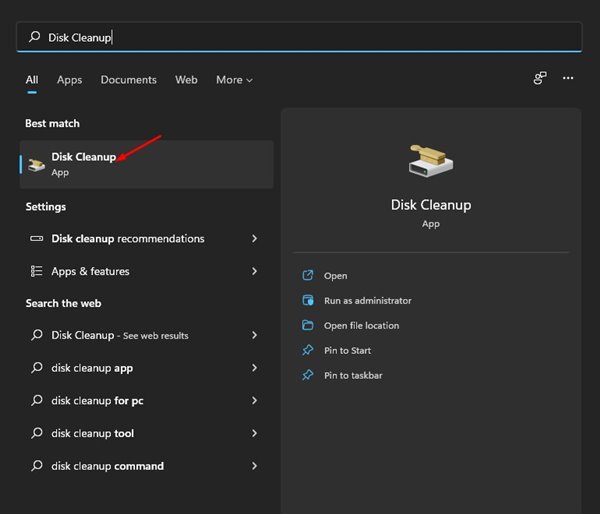
- في Disk Cleanup Utility ، حدد محرك الأقراص الذي تريد مسحه ضوئيًا.
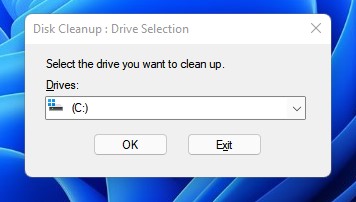
- ثم انقر فوق خيار “تنظيف ملفات النظام” .
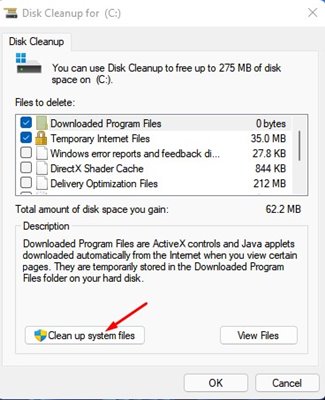
- في نافذة تنظيف القرص ، حدد “تثبيت Windows السابق” وانقر فوق الزر “ موافق “.
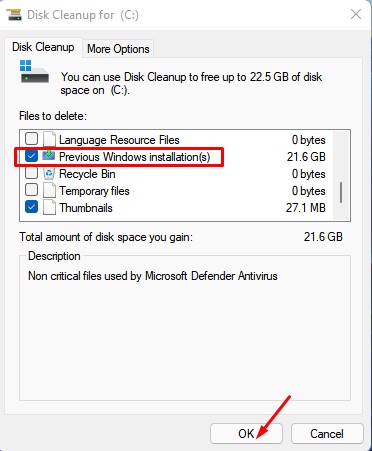
- في موجه التأكيد ، انقر فوق خيار حذف الملفات.
اكتمل الإعداد. هذه هي طريقة حذف المجلد Windows.old عبر الأداة المساعدة Disk Cleanup.
لن تؤدي إزالة مجلد Windows.old إلى إتلاف جهاز الكمبيوتر الخاص بك. ومع ذلك ، ستفقد القدرة على التراجع إلى الإصدار السابق. لذلك ، احذف المجلد فقط إذا كنت لا تخطط لاستعادة إصدار مستقبلي من Windows.
أعلاه ، نظرنا في كيفية حذف مجلد Windows.Old في نظام التشغيل Windows 11. نأمل أن تكون هذه المعلومات قد ساعدتك في العثور على ما تحتاجه.













